CCleaner là ứng dụng dọn dẹp máy tính hiệu quả, để thuận tiện hơn bạn có thể thiết lập trong Windows Task Scheduler để lên lịch tự động dọn dẹp máy tính trên CCleaner với các thao tác dưới đây.
CCleaner hỗ trợ dọn dẹp, tối ưu hóa hệ thống bên cạnh các phần mềm Wise Care 365 Free hay TuneUp Utilities giúp máy tính hoạt động tăng tốc và ổn định hơn sau thời gian dài làm việc phát sinh nhiều tập tin rác. Đặc biệt, bạn có thể thiết lập để CCleaner tự động dọn dẹp máy tính theo thời gian định sẵn bằng cách thiết lập trong Windows Task Scheduler.

Hướng dẫn thiết lập CCleaner tự động dọn dẹp máy tính với Windows Task Scheduler
Bước 1: Nhấn vào nút Start và nhập vào ô tìm kiếm Task Scheduler, sau đó nhấn Enter
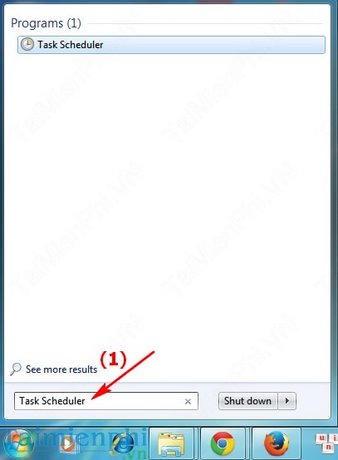
Bước 2: Trong cửa sổ hiện ra, click chọn Task Scheduler Library và nhấp Create Basic Task...

Bước 3: Nhập nội dung vào 2 mục Name và Description. Sau đó nhấn Next

Bước 4: Click chọn Weekly và nhấn Next

Bước 5: Tùy chỉnh thời gian lên lịch và các ngày trong tuần. Sau đó nhấn Next

Bước 6: Tích chọn Start a program và nhấn Next

Bước 7: Nhấn vào Browse và tìm đến file chạy của ứng dụng CCleaner, tại mục Add arguments (optional) nhập vào /auto. Sau đó nhấn Next để tiếp tục

Bước 8: Nhấn Finish để kết thúc

Bước 9: Quay lại giao diện chính, click chuột phải vào nhiệm vụ vừa tạo và chọn Properties

Bước 10: Tích chọn vào mục Run with highest privileges và nhấn OK

https://thuthuat.taimienphi.vn/ccleaner-tu-dong-don-dep-may-tinh-voi-windows-task-scheduler-3207n.aspx
Trên đây, Taimienphi.vn đã hướng dẫn các bạn cách thiết lập để CCleaner tự động dọn dẹp máy tính với Windows Task Scheduler, nhờ đó bạn không cần truy cập ứng dụng bằng cách thủ công, mà hệ thống đã được tự động dọn dẹp với thời gian định sẵn.